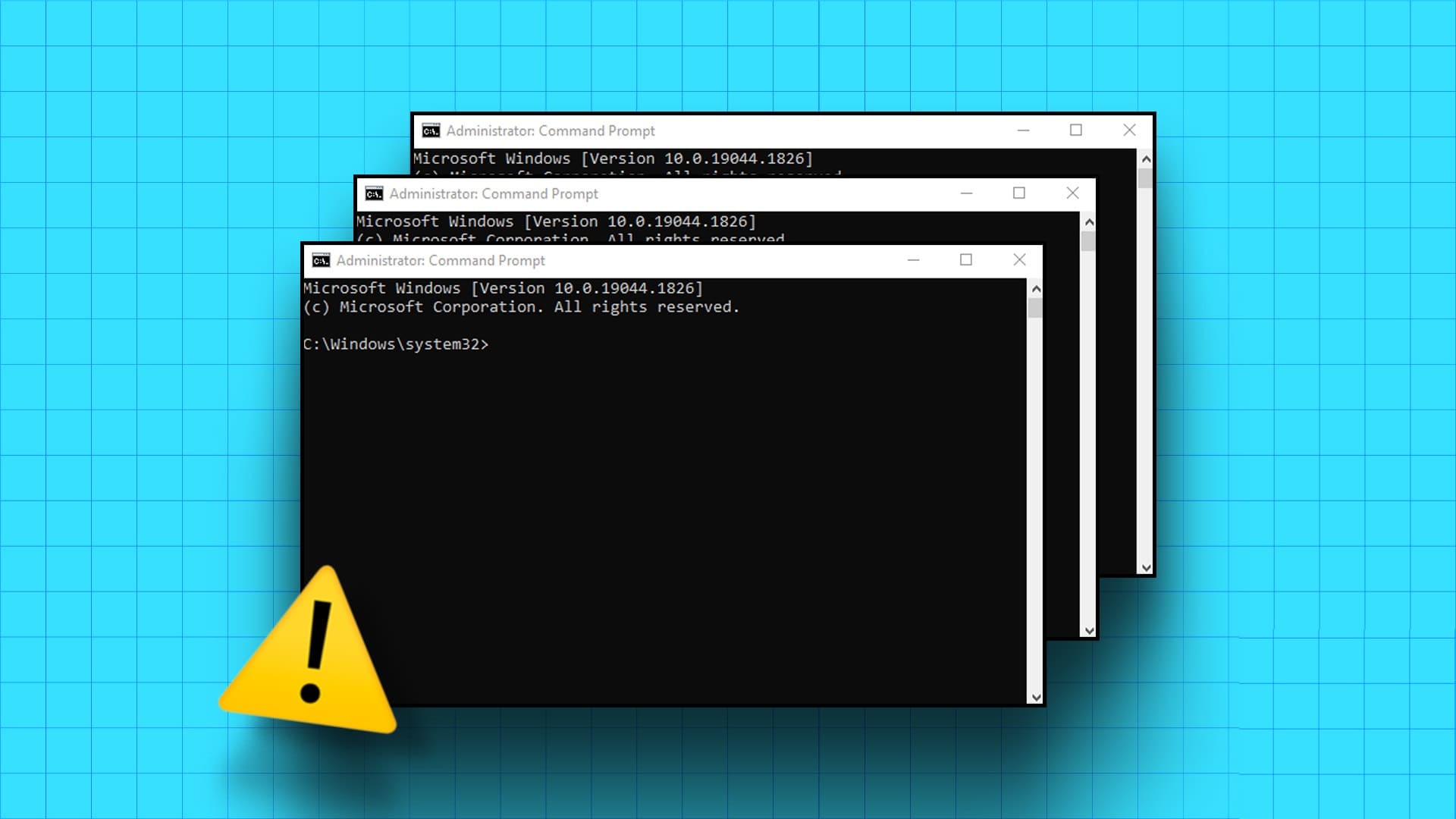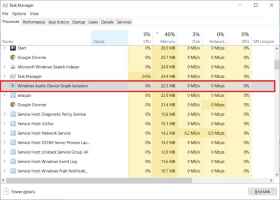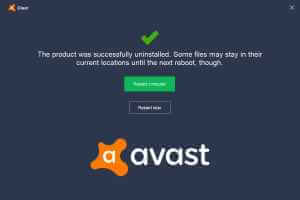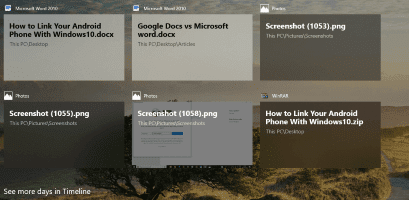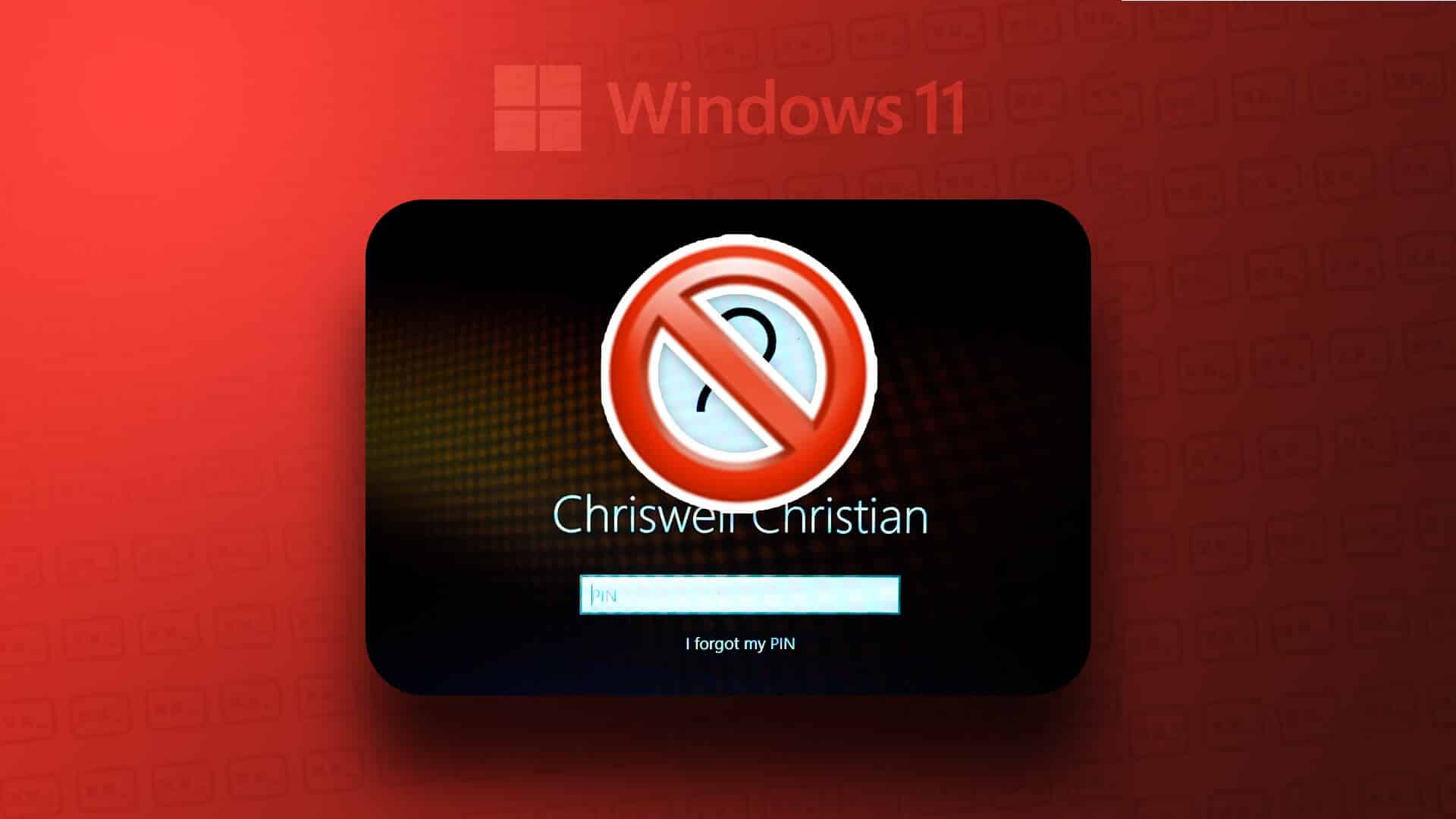Microsoft Word'ün, kullanıcıların kullanırken değiştirebileceği veya özelleştirebileceği varsayılan bir metin biçimi vardır. kelime işlemci. Çoğu durumda, biçimlendirme değişikliğini uygulamak için kullandığınız adımların aynısını geri aldıktan sonra geri alabilirsiniz. Örneğin, Control + U klavye kısayolunu kullanarak metnin altını çizebilir ve alt çizgiyi kaldırabilirsiniz. İşte Microsoft Word'deki tüm metin biçimlendirmesini silmenin en iyi 3 yolu.
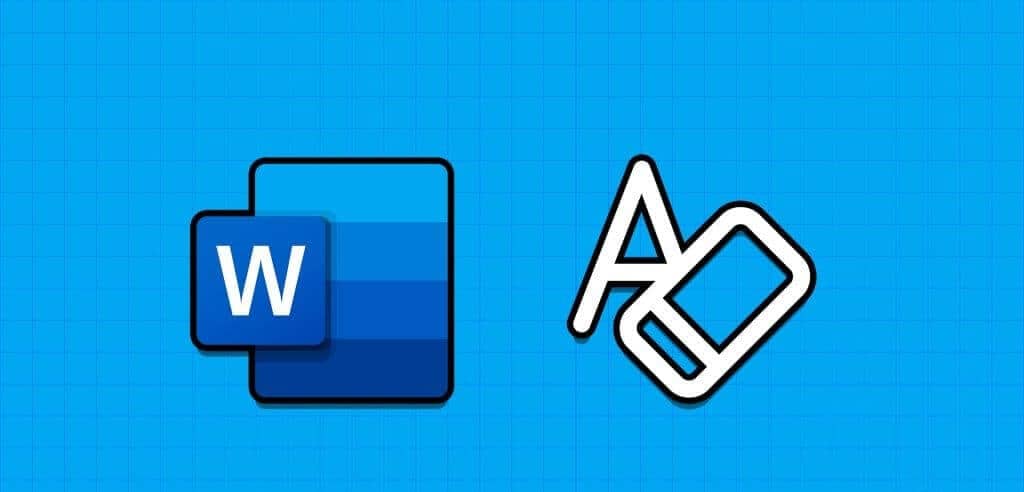
Tek bir metin biçimini kaldırmak kolay olsa da, aynı prosedürü birden çok metin biçimi için gerçekleştirmek zaman alıcı olabilir. Bir Word belgesindeki tüm metin biçimlendirmesini temizlemenin birkaç yolu vardır ve bunları aşağıda vurgulayacağız:
Yazı Tipleri grubundaki Tüm biçimlendirmeyi temizle'yi kullanarak metin biçimlendirmesini ayarlayın
Microsoft Word Şeridi'ndeki Yazı Tipleri grubunun altında Tüm Biçimlendirmeyi Temizle düğmesi bulunur. Düğme, metin seçiminden tüm biçimlendirmeyi kaldırır ve onu biçimlendirilmemiş duruma döndürür. İşte nasıl çalışıyor:
Adım 1: Düğmesini tıklayın "hiç" Başlat menüsünü açmak için görev çubuğuna tıklayın ve aramak için Word yazın. Uygulama.

Adım 2: Sonuçlardan tıklayın Microsoft Word uygulaması veya belgesi Açmak için.

Aşama 3: Word panelinde tüm biçimlendirmeyi kaldırmak istediğiniz metni seçin. Belgenizdeki tüm metinlerden biçimlendirmeyi kaldırmak istiyorsanız bir klavye kısayoluna basın Control + A Tüm metni seçmek için.
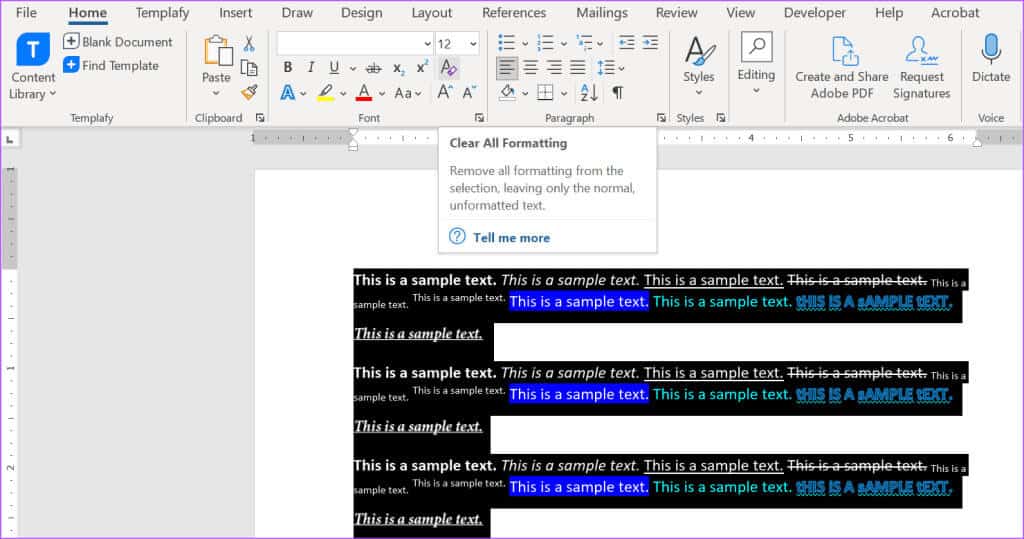

Stiller grubundaki açık biçimlendirmeyi kullanarak metin biçimlendirmesini ayarlayın
Şeridinizde Tüm Biçimlendirmeyi Temizle düğmesini bulamazsanız Stiller bölmesinden Biçimlendirmeyi Temizle seçeneğine de erişebilirsiniz. Bunu nasıl yapacağınız aşağıda açıklanmıştır:
Adım 1: Düğmesini tıklayın "hiç" Başlat menüsünü açmak için görev çubuğuna tıklayın ve aramak için Word yazın. Uygulama.

Adım 2: Sonuçlardan tıklayın Microsoft Word uygulaması veya belgesi Açmak için.

Aşama 3: Word panelinde tüm biçimlendirmeyi kaldırmak istediğiniz metni seçin. Belgenizdeki tüm metinlerden biçimlendirmeyi kaldırmak istiyorsanız bir klavye kısayoluna basın Control + A Tüm metni seçmek için.
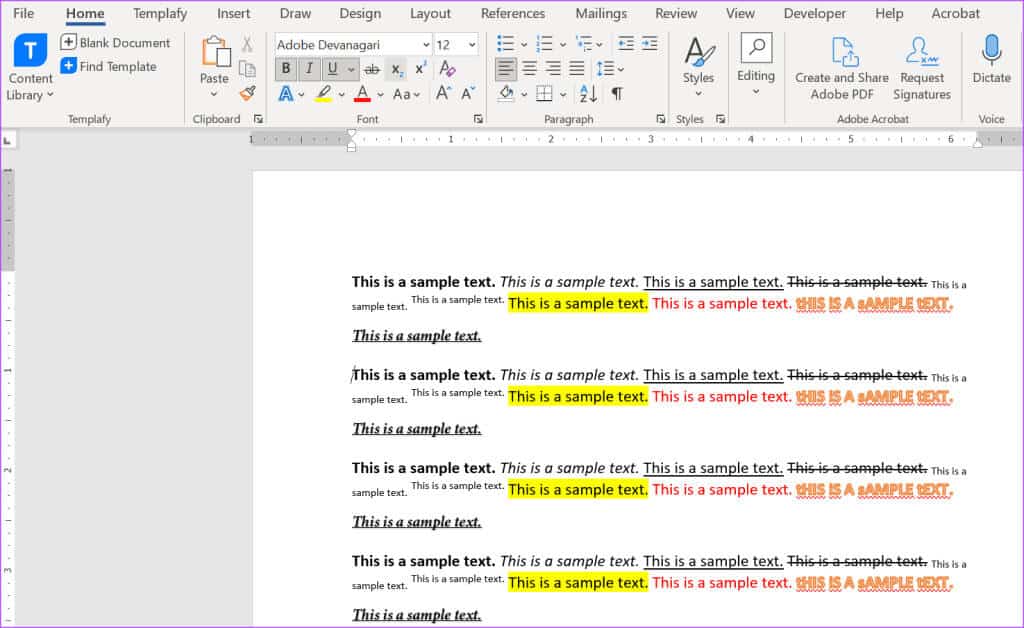

Adım 5: Bir seçeneği tıklayın Biçimlendirmeyi temizle. Bu, seçilen belge veya metindeki karakter ve paragraf biçimlendirmesini temizlemelidir.
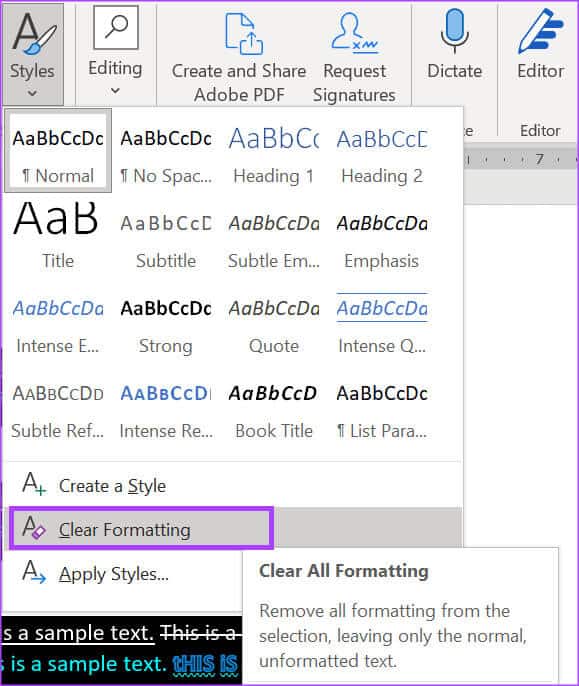
Klavye kısayollarını kullanarak metin biçimlendirmesini temizleyin
Bir dizi klavye kısayolunu kullanarak bir Microsoft Word belgesindeki metin biçimlendirmesini temizleyebilirsiniz. Bu kısayollar karakter ve paragraf biçimlendirme kısayollarıdır. İşte nasıl kullanılacağı:
Adım 1: Düğmesini tıklayın "hiç" Başlat menüsünü açmak için görev çubuğuna dokunun ve uygulamayı aramak için Word yazın.

Adım 2: Sonuçlardan tıklayın Microsoft Word uygulaması veya belgesi Açmak için.

Aşama 3: Word panelinde tüm biçimlendirmeyi kaldırmak istediğiniz metni seçin. Belgenizdeki tüm metinlerden biçimlendirmeyi kaldırmak istiyorsanız bir klavye kısayoluna basın Control + A Tüm metni seçmek için.
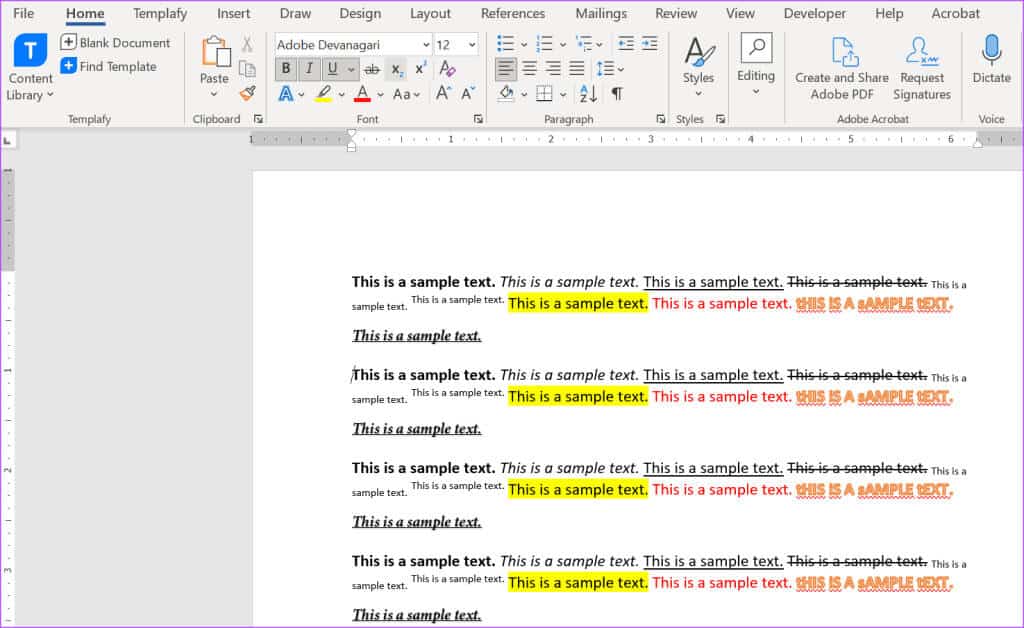
Adım 5: Klavyenizde bir klavye kısayoluna basın Kontrol+S Seçilen belge veya metindeki paragraf biçimlendirmesini (paragraf girintisi, satır aralığı vb.) temizler.
Aşama 6: Klavyenizde bir klavye kısayoluna basın Ctrl + Shift + N Belgedeki başlık ve paragraf biçimlendirmesini kaldırmak için.
Microsoft Word şeridini özelleştirme
Microsoft Word'ün en son sürümüne sahipseniz şeridinizde Tüm Biçimlendirmeyi Temizle düğmesi görünecektir. Ancak şunları yapabilirsiniz: Word Şeridi ayarlarını özelleştirme Değilse dahil etmek için. Microsoft Word'deki tüm metin biçimlendirmesini temizlemek için bu yöntemleri denemek için ne bekliyorsunuz?